OnlyOffice环境安装
一、PostgreSQL
1、安装PostgreSQL
2、运行配置PostgreSQL
(1)、运行开始菜单中的pgAdmin4,打开pgAdmin4管理工具
(2)、输入密码登录到pgAdmin4
(3)、右键Login/Group Roles
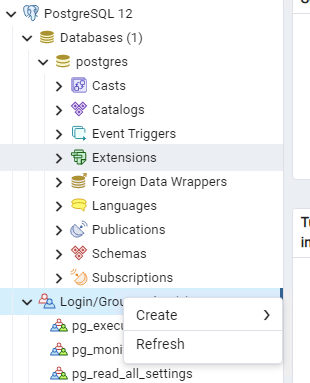
(4)、新增only office的角色 用户名和密码()都为onlyoffice、设置该角色的Privileges(权限) Can Login为true

(5)、点击保存按钮
3、创建PgSql 关于onlyoffice 的数据库
右键Database,创建名为onlyoffice的所有者为onlyoffice(2中创建的用户)的数据库
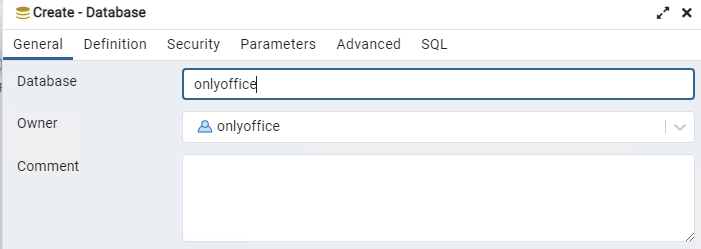
点击保存按钮
4、cmd 配置pgsql
cd "%ProgramFiles%\PostgreSQL\12\bin" psql -U postgres -c "CREATE DATABASE onlyoffice;" psql -U postgres -c "CREATE USER onlyoffice WITH password 'onlyoffice';" psql -U postgres -c "GRANT ALL privileges ON DATABASE onlyoffice TO onlyoffice;"
如果是一路next安装,pgsql的运行时默认在c盘,这里第二、三行官方文档给重复了,因为在3中执行了.所以这里就执行最后一行授权的脚本.
二、RabbitMq安装
参考https://www.cnblogs.com/GreenLeaves/p/16877978.html 完成Erlang和RabbitMq的安装
三、Redis安装
一路next
四、OnlyOffice
1、下载服务端
地址:https://www.onlyoffice.com/download-docs.aspx?from=helpcenter#docs-community
这里我下载的是社区版
2、安装
定位到server.exe目录,默认安装监听的是80端口,如果要改端口,则需要定位到exe目录执行以下代码
onlyoffice-documentserver.exe /DS_PORT=19668
这样监听端口就变成了19668.一路next到

这里勾掉Certbot,应为在外网.提前下载好Visual C++ 2013 Update 5 Redistributable (x64)具体版本安装界面中会有提示.
接着检查RabbitMQ、Redis、PqSql是否安装正确,在安装界面中填对相关信息.一路next即可.
3、相关配置
安装完毕之后,注意以下配置文件C:\Program Files\ONLYOFFICE\DocumentServer\config\local.json
{ "services": { "CoAuthoring": { "sql": { "dbHost": "localhost", "dbUser": "onlyoffice", "dbPass": "onlyoffice", "dbName": "onlyoffice" }, "redis": {}, "server": { "port": "8000" }, "utils": { "utils_common_fontdir": "C:/Windows/Fonts" }, "token": { "enable": { "request": { "inbox": true, "outbox": true }, "browser": true }, "inbox": { "header": "Authorization" }, "outbox": { "header": "Authorization" } }, "secret": { "inbox": { "string": "NAhO3UBGUa8ovaH4tpRXhY740NqugQ" }, "outbox": { "string": "NAhO3UBGUa8ovaH4tpRXhY740NqugQ" }, "session": { "string": "NAhO3UBGUa8ovaH4tpRXhY740NqugQ" } } } }, "rabbitmq": { "url": "amqp://guest:guest@localhost" }, "license": { "license_file": "C:/ProgramData/ONLYOFFICE/Data/license.lic" }, "storage": { "fs": { "secretString": "MwmKBDV8y48my65SoOCS" } } }
services.CoAuthoring.secret.inbox为jwt
接着执行以下命令启动测试服务
net start DsExampleSvc
DsExampleSvc服务是安装完毕之后自动生成的.请观察页面.



